Cеть Wi-Fi не подключена к интернету
Также случается, что при попытке подключения приставки к Wi-Fi, на экране появляется надпись «Нет подключения к сети», «Получение IP-адреса», «Соединение без доступа в интернет».
Что необходимо сделать:
- Проверьте, чтобы в настройках были актуальны дата и время;
- Перезагрузите роутер и приставку;
- Если между роутером и приставкой большое расстояние, сократите его;
- Если вы подключаете Mi Box S не первый раз, удалите подключение в настройках и попробуйте еще раз;
- По возможности попытайтесь подключить приставку к другому роутеру: если подключится, значит дело в маршрутизаторе, — если нет, значит проблема в Ми Боксе;
- Зайдите в веб-интерфейс роутера и выставьте ширину канала 20 МГц.
Отключается от Wi-Fi
Данная проблема встречается часто и может быть как на стороне маршрутизатора, так и на стороне Mi Box S. Без диагностики решить проблему сложно, но есть парочка советов, которые могут помочь:
- Старайтесь использовать диапазон 5 ГГЦ — он функционирует быстрее и стабильнее. Если же обрывы соединения наблюдаются в данном диапазоне, установите 2.4 ГГЦ. Поменять диапазон можно в веб-интерфейсе устройства.
- Откройте «Настройки» — «Об устройстве» — «Обновления» и проверьте наличие обновлений системы. Если они есть, обязательно установите.
- В веб-интерфейсе маршрутизатора поменяйте канал и ширину канала. Рекомендуется использовать 44 канал для 2.4 ГГц, и 6 канал для 5 ГГц. Ширину канала установите 20 МГц.
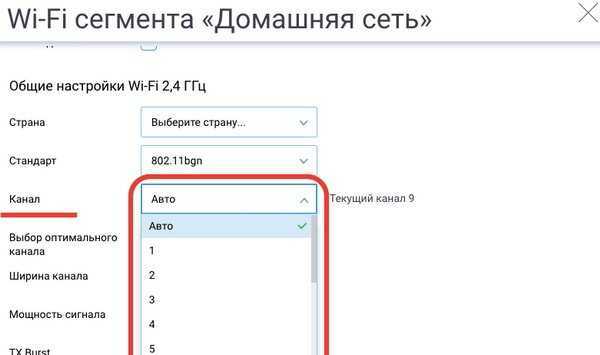
Перегрев. Проверьте температуру как роутера, так и Ми Бокса, а также не размещайте устройства близко к батареям и другим нагревательным элементам.
Иногда смена имени помогает избавиться от проблемы. SSID можно поменять в веб-интерфейсе маршрутизатора.
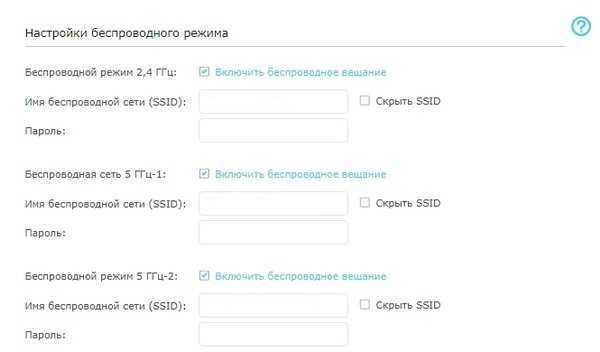
Если ничего из вышеперечисленного не помогло, сбросьте Mi Box S до заводских параметров и проведите настройку еще раз.
Таким образом, большинство программных проблем с беспроводной сетью решаются либо перезагрузкой роутера/приставки, либо сбросом настроек до заводских. Также иногда помогает смена канала и диапазона Wi-Fi, а еще перемещение роутера ближе к медиаплееру Ми Бокс, чтобы никакие помехи не заглушали сигнал.
Приставка Android Smart TV плохо ловит WiFi и не подключается к роутеру
В случае, если приставка видит соседские wifi, но плохо ловит или вообще не может обнаружить конкретно вашу сеть, значит проблема скорее всего кроется в настройках роутера.
Скрытая сеть
Прежде всего проверьте, не ретранслирует ли он невидимую сеть, когда имя WiFi соединения не видно другим устройствам. Такая настройка часто практикуется для обеспечения дополнительной защиты wifi от несанкционированного подключения.
Если это ваш случай, то вводить SSID и пароль необходимо вручную. Для этого в разделе «Сеть и Интернет» на ТВ приставке нужно нажать на «Добавить сеть»
И указать название WiFi и пароль для коннекта
Канал
Если же сеть не является скрытой, то обязательно проверьте канал WiFi. Чаще всего по умолчанию его настройка выставлена на «Авто». В результате могут возникнуть конфликты во взаимодействии между устройствами, и они друг друга не видят. Решение — установить какой-то определенный канал, например «1».
Блокировки
Еще одна вероятная причина — установленные параметры фильтрации устройств по MAC или IP адресу на маршрутизаторе.
Ваше мнение – WiFi вреден?
Да 24.15%
Нет 75.85%
Проголосовало: 10294
Для защиты сети от посторонних подключений возможно ранее вы или системный администратор создал конкретный «белый» список устройств, которым разрешено соединяться с роутером и получать доступ в интернет. В результате все вновь подключаемые девайсы просто не будут допущены к локальной сети. Все, что нужно, это добавить MAC адрес в категорию разрешенных девайсов. Либо закрепить за ТВ приставкой статический IP и также добавить его в данный список.
Имя сети
Наконец, исправить ошибку иногда помогает смена имени беспроводной сети.
Просто поменяйте SSID wifi на роутере и переподключите к ней все компьютеры, ноутбуки, смартфоны и свою Xiaomi Mi Box.
Когда mi box 3 постоянно теряет сеть wifi
Даже если настройка сети вайфай прошла успешно, бывает такое, что у приставки xiaomi mi tv box 3 методически отваливается wifi, то есть происходит постоянное переподключение.
Если приставка продолжает терять вайфай, может помочь:
- Та же самая перестановка роутера ближе к приставке.
- Смена канала передачи сигнала.
- Временное выключение приставки. Возможно, mi box 3 просто работает слишком долгое время и перегрелся. Если на ощупь корпус кажется слишком теплым или даже горячим, пора дать устройству отдохнуть.
Плохая скорость может также объясняться помехами, создаваемыми соседними роутерами. В таком случае нужно высчитывать время, когда определенный канал максимально свободен (то есть к нему не подключены другие устройства) или попробовать комплексный метод настройки:
В настройках роутера переключить «Диапазон радиочастот» на g+n, установить «Канал» 7 и поменять «Ширину канала» на 40 МГц. Затем нужно дождаться, когда приставка снова подключится к заново настроенному вайфай (перед этим она потеряет пользовательское подключение).
Обратите внимание! Пункты настройки «Диапазон» и «Ширина» доступны не у всех моделей роутеров. Например, в NetGear с ними экспериментировать не получится.
Mi box3 низкая скорость wifi
Низкая скорость подключения может стать причиной слишком долгого запуска и обновления приложений
В таком случае необходимо измерить номинальную и фактическую скорость интернета (тарифную можно узнать у провайдера, а измерить реальную – на любом сайте, измеряющем скорость). Если скорость действительно слишком низкая, чтобы приставка работала корректно, стоит рассмотреть другие тарифы интернета
Низкая скорость подключения может стать причиной слишком долгого запуска и обновления приложений. В таком случае необходимо измерить номинальную и фактическую скорость интернета (тарифную можно узнать у провайдера, а измерить реальную – на любом сайте, измеряющем скорость). Если скорость действительно слишком низкая, чтобы приставка работала корректно, стоит рассмотреть другие тарифы интернета.
Обратите внимание! Можно также попробовать удалить пользовательские настройки не только на приставке, но и на вайфай роутере. Сброс можно сделать в настройках, выбрав все пункты по умолчанию (стоит обратить внимание на пункт «Канал», нужно, чтобы там стоял автоматический выбор вместо одного конкретного). Затем перезагрузить оба устройства и снова провести подключение
Затем перезагрузить оба устройства и снова провести подключение.
Очевидно, что однозначной и быстрой панацеи для решения проблем с приставкой Xiaomi Mi Box 3 найти нельзя (разве что сбросить настройки и приставки, и роутера, но это самый радикальный способ). Главное не нужно торопиться пробовать что-то сразу, а сесть и последовательно разбираться с каждым из предложенных пунктов.
Вычисление координат и указание зон уборки
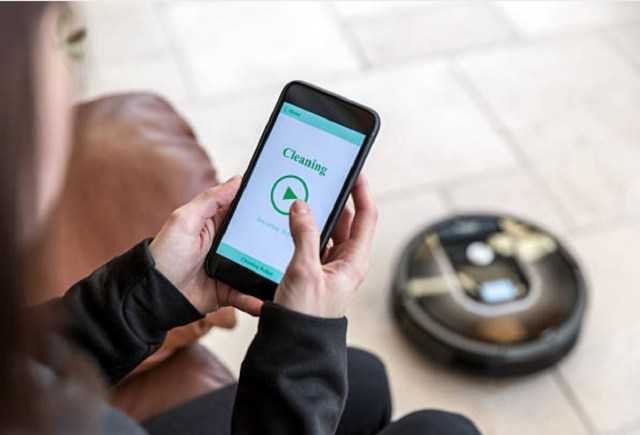
Чтобы определить на карте помещения координаты и ориентировать пылесос по ним, необходимо провести ряд действий:
- Запустить Mi Home и выбрать пылесос. Откроется схема комнаты с указанием положения док-станции.
- Координаты базы принимаются за начальные и имеют следующие показания: по оси x – 25500, по оси y — 25500. Исходя из этих значений определяются остальные точки при перемещении пылесоса.
- Создается тестовое задание или Flow. В нем в графе «When» помещают вкладку «This Flow is started», в графу «Then» вставляют изображение пылесоса, на котором указаны начальные координаты.
- Далее нужно переместиться на вкладку «Send vacuum cleaner to target», перелистывая действия, и указать на ней пробные координаты. Меняя их значения, по схеме определяют соответствие вводимых данных с реальным положением пылесоса. Таким образом можно определить координаты зоны, в которой будет производиться чистка.
Описанные процедуры позволят правильно ориентироваться на схеме и вводить верные координаты для зоны уборки. Научившись корректно вписывать данные, приступить к указанию границ территории, подлежащей пылеуборке. Для этого выполнить следующие шаги:
- В созданном тестовом задании пролистать до действия «Start zone cleaning».
- Далее в открывшейся вкладке указываются координаты прямоугольной зоны, подлежащей уборке. Формат записи следующий: , где X1, Y1 — координаты угла прямоугольника, X2, Y2 — координаты противолежащего угла, N – количество пылеуборок в данной зоне, может изменяться от 1 до 3.
- После ввода необходимых данных, запустить чистку.
Важно! При указании и следить за тем, чтобы вторые координаты были больше, чем первые. В противном случае пылесос не начнет чистку.. Выполнив описанные шаги, можно максимально автоматизировать процесс уборки помещений
Выполнив описанные шаги, можно максимально автоматизировать процесс уборки помещений.
Что делать, если постоянно обрывается связь
Если у вас нет проблем с подключением телевизора к сети, но при этом сигнал то и дело обрывается, вам необходимо осуществить ряд проверок и настроек. В первую очередь, следует проверить уровень сигнала сети Wi-Fi (как на смартфоне). Если проблема в слабости сигнала, то либо попробуйте воспользоваться усилителями сигнала, либо замените роутер на более мощный.
Уберите от вашего телевизора все потенциальные источники радиочастотных помех, вроде смартфона, работающего в режиме модема, микроволновой печи и прочих аналогичных приборов. Попробуйте также установить роутер в той же комнате, что и телевизор, чтобы сигналу не мешали стены и перекрытия помещения.
Еще одним способом избавления от потери сигнала может стать сброс телевизора Xiaomi до заводских настроек с дальнейшим повторным подключением. Делается это через меню «Настройки».
Альтернатива Торрент-ТВ…
Существует множество платных и бесплатных сервисов, позволяющих смотреть телевизионные передачи на Android устройствах. Честно говоря, многие из них можно даже не пробовать, но есть и те, которые могут быть даже очень востребованы. Начну с бесплатного сервиса Peers.TV. Для его использования необходимо установить одноименное приложение.
Peers.TV – позволяет бесплатно смотреть более 40 каналов. Причем, для всех этих каналов доступен архив за 7 дней. Благодаря этой особенности пользователь может посмотреть любимую передачу, сериал или спортивную трансляцию тогда, когда ему удобно.
Помимо бесплатных каналов, сервис Peers.TV предлагает подписаться на платные пакеты. На текущий момент доступны два платных пакета: Развлекательный (12 каналов) – 59 рублей в месяц и Amedia Premium HD (1 канал) – 99 рублей в месяц. К недостаткам этого сервиса можно отнести не очень богатый набор каналов. Из 40 бесплатных каналов, нет наиболее популярных. Но, если вспомнить, что еще несколько месяцев назад число бесплатных каналов было в два раза меньше, то можно предположить, что со временем число каналов заметно расширится. Второй недостаток касается рекламных роликов, транслируемых перед показом передачи в архиве, и баннеров в приложении. Отключить их можно за символическую плату в 59 рублей в месяц.
Если хочется больше каналов в отличном качестве, и вы готовы немного заплатить за это, то можете выбрать любой из платных сервисов Интернет-ТВ
Я рекомендую обратить внимание на сервисы, которые предлагают мобильные операторы. Для себя я выбрал сервис Beeline TV, включающий более 100 каналов
Он не имеет архива, как, например, Мегафон ТВ, но предлагает наиболее удобные пакеты каналов по очень разумной цене.
В отличие от других сервисов, где пользователю предлагаются наборы тематических пакетов, здесь пакеты отличаются просто числом каналов. Это заметно упрощает выбор наиболее удобного пакета. Достаточно посмотреть в каком пакете присутствуют нужные каналы, и выбрать самый дешевый. Например, мне вполне хватает пакет “Стандартный”, за который я плачу 1 рубль 99 копеек в день. Если же хочется иметь все каналы, то можно купить пакет ”Безграничный”. Он обойдется в 12 рублей в день.
Для использования Билайн ТВ совершенно не обязательно использовать мобильную сеть Билайн, но стоит помнить, что в сети Билайн трафик не считается. Это очень удобно в те моменты, когда падает основной интернет-канал, а телевизор смотреть хочется. Тогда я включаю на своем смартфоне режиме Wi-Fi точки доступа, подключаю к ней Android приставку и смотрю телевизионные программы, не беспокоясь о дорогом мобильном трафике.
Еще одна важная особенность, свойственная всем мобильным ТВ сервисам, заключается в динамической подстройке качества под ширину интернет-канала. Работает это следующим образом. При запуске просмотра выбирается режим минимального разрешения и качества. В течение нескольких секунд, приложение Билайн ТВ анализирует пропускную способность интернет-канала и выбирает оптимальное разрешение и битрейт изображения. Этот процесс хорошо заметен в следующем видеоролике.
Недавно я получил письмо от пользователя Rubox Lite, который спросил, как смотреть IPTV, которое предоставляет его провайдер? В приставке есть предустановленное приложение IPTV, но как его использовать он не понимает.
Приложение IPTV предназначено для просмотра открытых каналов IPTV. Для этого достаточно открыть плей-лист и можно смотреть. Однако, сегодня практически все провайдеры транслируют IPTV в зашифрованном или закрытом виде. Здесь необходимо соответствующее приложение под Android. Если ваш провайдер предлагает такое приложение, то вы просто устанавливаете его и смотрите ТВ. Если же приложения нет, то ничего не получится.
Мой провайдер (MIPT-TELECOM г. Долгопрудный) предлагает одну из самых грамотных реализаций IPTV, используя свой UDP Proxy, благодаря которому пользователь может смотреть телевизионные каналы на разных устройствах без специальной настройки сетевого оборудования. В том числе и на Android устройствах. Для этого необходимо приложение IPTVPORTAL, в котором прописывается логин и пароль от личного кабинета, устанавливается возрастное ограничение (влияет на то, какие каналы будут доступны пользователю) и, если необходимо, настраивается адрес прокси сервера.
Hard Reset
Итак, вы провели только что сброс роутера, рекомендуется в тяжелых случаях проводить ту же самую процедуру и на телефонах Сяоми. Для полного, так сказать, обновления соединения данных девайсов и корректной работы в дальнейшем.
Подготавливаем смартфон к сбросу параметров до заводских. Делаем бэкап:
- заходим в настройки;
- расширенные настройки;
- локальное резервирование, вводим пароль;
- создаем резервную копию, впоследствии сохраняем ее на карту памяти, например;
- вытаскиваем карту памяти с бэкапом и сим-карту из телефона.
Непосредственно сам Hard Reset. Заходим по маршруту, указанному выше, но выбираем опцию сброс настроек. Смартфон уничтожит все ваши настройки и данные, для соединения с точкой доступа в интернет потребуются новые настройки.
На этом все. Если эта статья не помогла вам, то, скорее всего, у вас сломан Wi-Fi модуль и его следует заменить. А, возможно, повреждена антенна. Но в любом случае, аппарат следует проверить уже более тщательно.
Настройка роутера
Если у вас есть доступ к роутеру, то проверьте его настройки. Что может помочь:
- Включение Wi-Fi в настройках.
- Изменение название сети (SSID).
- Смена Wi-Fi канала.
- Проверка режима работа сети.
- Снятие ограничений на количество подключенных устройств.
- Настройка встроенного фаервола.
Настройки роутеров отличаются, но у всех есть раздел Wi-Fi. Посмотрите еще раз, как настроить Wi-Fi на конкретной модели роутера, и убедитесь, что у вас выставлены правильные параметры.
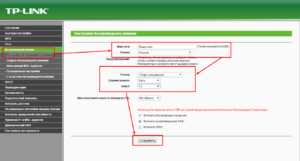
Увеличить
Если при попытке установить соединение появляется надпись «Получение IP-адреса», но дальше ничего не происходит, попробуйте:
- Перезагрузите роутер.
- Переименовать сеть Wi-Fi. Используйте только латинские буквы в названии.
- Включите сервер DHCP.
- Измените тип шифрования сети.
- Пропишите вручную DNS и IP-адрес в настройках точки на Android.
Указанные методы актуально и для других устройств, с которых раздается Wi-Fi. Если вы используете для создания беспроводного соединения с ноутбука или телефона стороннее ПО, убедитесь, что мобильная точка доступа настроена правильно. Попробуйте подключиться к ней с другого телефона, и в случае невозможности установить соединение, создайте точку заново.
Что стоит проверить в первую очередь
Оглавление
Как это делаю я. Если возникают проблемы с подключением, главное не паниковать и выяснить, все ли нормально у провайдера. Пробуйте подключиться с другого устройства, необязательно телефона, но выяснить нужно непременно есть Wi-Fi или нет. Иначе это будет бег по кругу, и вы будете искать то, чего на самом деле нет.
Если провайдер вас не подвел, а сети нет, продолжаем. Следующим нашим шагом будет обновление подключения к сети. Для этого в телефоне последовательно заходим:
- в настройки;
- Wi-Fi;
- cохраненные сети;
- удаляем искомую сеть.
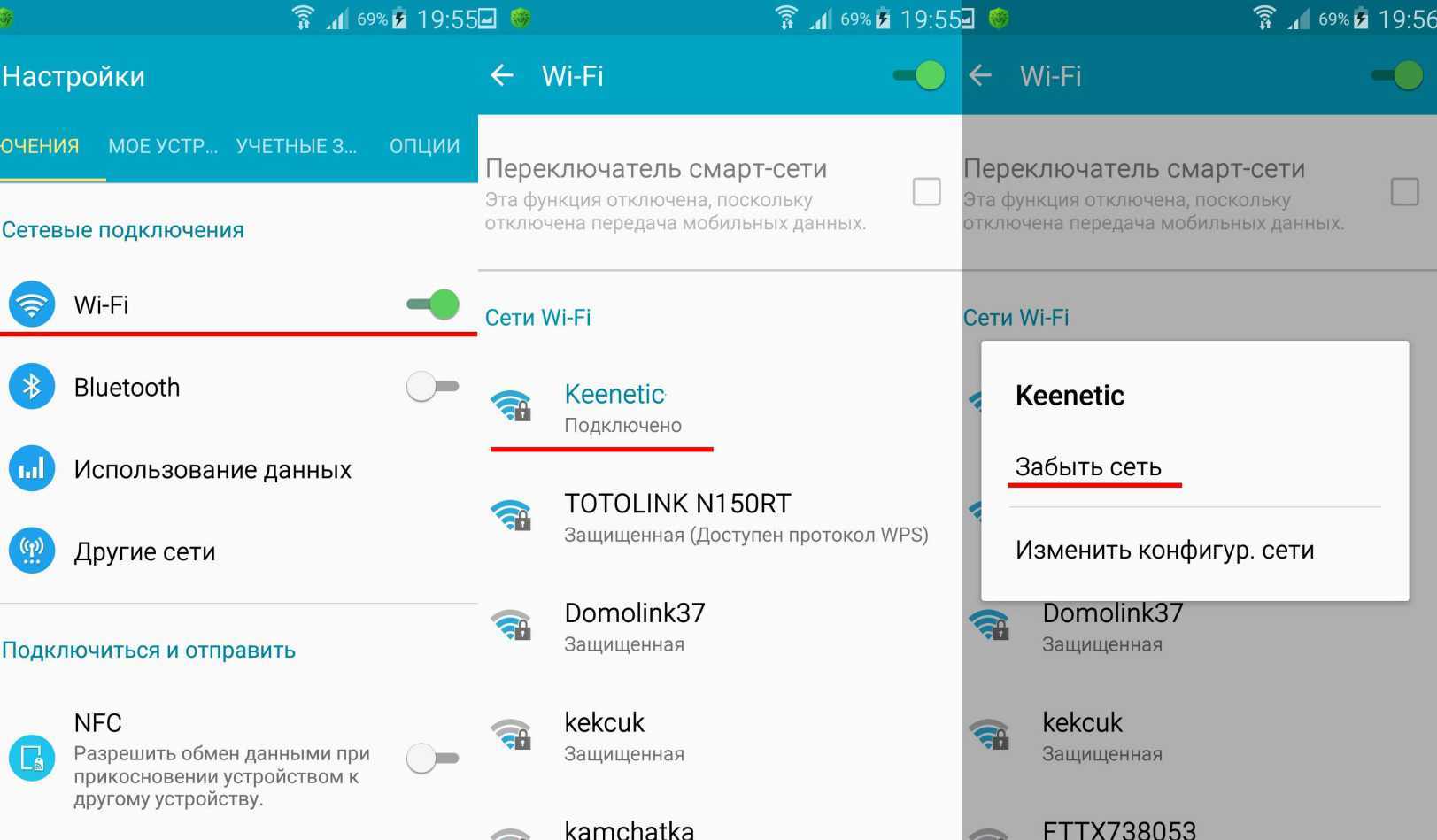
Эффект «забывания» на телефоне и повторного включения иногда приводит к неожиданному подключению.
Не помогло? Перегружаем роутер и повторяем все, то же самое. Полное обновление пары источник-приемник снимает «затыки» и в 50 случаях из ста реально восстанавливает подключение.
В случае если после обновления не работает связка маршрутизатора с телефоном, то придется копать глубже.
Как подключить роутер Xiaomi Mi WiFi 3 к компьютеру?
О том, что первым делом необходимо подключить Xioami Router через адаптер питания к электросети, думаю, говорить не имеет смысла — и так понятно.
После этого он сразу начнет раздавать незапароленный WiFi «Xiaomi» — можно подключиться как по кабелю, так и беспроводным способом. Если вы коннектитесь не через WiFi, подключите в порт WAN синего цвета кабель интернета от провайдера, а в LAN — кабель Ethernet к компьютеру.
Также убедитесь, что в настройках «Подключения по локальной сети» или «Беспроводного подключения» в «Центре управления сетями и общим доступом» Windows на самом компьютере установлено автоматическое получение IP адреса и DNS — только так можно будет попасть в админ-панель одновременно и по айпишнику 192.168.31.1, и по веб-адресу miwifi.com.
Для надежности, если Xiaomi Router достался вам с рук, можно сделать полный сброс всех предыдущих настроек — для этого с помощью булавки зажмите на включенном маршрутизаторе кнопку Reset, которая утоплена в корпус.
Сеть пропадает и плохо работает
С проблемой видимости в основном разобрались, но пользователи приставки в откровениях нам говорят и о другой беде – плохой работе. Т.е. сеть видна, но в процессе все жутко лагает или же Xiaomi Mi Box 3 просто теряет Wi-Fi. На этот счет у нас тоже есть несколько мнений.
- Расположите приставку как можно ближе к роутеру. Обычно проблема возникает из-за расстояния. У всех условия разные, так что для чистоты эксперимента рекомендую расположить их очень близко друг к другу. Помогает? Есть потери сигнала? Или сеть до сих пор отваливается?
- Если не помогло, тут нужно знать точную скорость – причем и вашего интернета по тарифу и текущую актуальную (любой сервис замера скорости поможет). В моей практике была ситуация, когда человек очень жаловался на плохой роутер в доме, т.к. он не воспроизводил видео FullHD на Youtube. Точнее воспроизводил, но с жуткими тормозами. Решение было найдено вскоре – его скорость интернета по тарифу была всего лишь 1 Мбит/c, чего для такого видео явно недостаточно. Это к тому, что скорость нужно замерить и реально оценить возможности.
- Перегревы – именно выпадения сети и постоянное переподключение обычно связано с перегревом. Тут как в компьютере – чуть перегрел и он сразу перезагружается в целях безопасности. На роутерах и приставках такое бывает нередко (особенно старых китайских) – т.е. оцените на ощупь температуру, поставьте в проветриваемое место (видел, у некоторых роутеры стоят зимой на батареях, не надо так делать).
- Сбрасываем роутер, сбрасываем приставку – после полного сброса и настройки с нуля вопросы должны исчезнуть. В противном случае имеем дело с каким-то физическим ограничением или поломкой. Этот же способ поможет, если выдается ошибка «Нет подключения». Радикально, но срежет все остальные проблемы.
Ситуации у всех различаются, поэтому если хотите поразмышлять или поделиться – опишите свою проблему как можно полнее. Как проявляется ошибка, что именно пытались открыть, расстояние, конкретные модели, тарифы, текущие скорости и т.д. Только в комплексном подходе любую ошибку можно побороть. А наша задача – всего лишь навести вас на правильную мысль.
ТВ приставка Xiaomi Mi Box не подключается к сети интернет
Рассмотрим другую ситуацию, когда Андроид ТВ приставка видит wifi сигнал и подключается к нему, но не может выйти в интернет. Не буду писать очевидную вещь, что нужно проверить, работает ли вообще интернет на роутере. Сделать это можно, подключив к нему ноутбук или смартфон и проверить доступность какого-нибудь сайта.
Время и дата
Если с интернетом все ОК, а не видит его только приставка для телевизора, то самой частой причиной является неправильно выставленные время и дата в системе Android TV. Сопровождается ошибка следующим сообщением на экране: «Сеть Wi-Fi не подключена к Интернету»
А если зайти в настройки беспроводных подключений, то увидим текст «Подключено без доступа в Интернет»
-
Для исправления мы нажимаем на раздел меню «Настройки»
-
Далее выбираем «Настройки устройства»
-
И переходим в пункт «Дата и время»
-
Здесь необходимо нажать на первый раздел и выставить таким образом, чтобы вместо «Отключить» отображался текст «Использовать время сети». То есть опция будет активирована, и дата и время будут браться непосредственно из интернета.
-
Итогом станет надпись «Подключено» под именем беспроводной сети
IP адрес
Однако, если Xiaomi Mi Box по-прежнему не видит интернет, попробуем назначить ей статический IP адрес. Сделать это можно как в конфигурациях в кабинете маршрутизатора
так и непосредственно из меню «Настройки» Смарт ТВ. Для этого открываем тот же раздел «Сеть и Интернет» и нажимаем на имя wifi, к которому подключена приставка Xiaomi.
В пункте «IP адрес» видим текущее значение, которое нам выдал роутер. Для его ручной смены выбираем раздел «Настройки IP адреса»
Далее вместо «DHCP» ставим «Статический»
И задаем свое значение — можно поменять последнее число после точки. В моем случае 192.168.1.128, значит я могу сделать вместо «128» — «8», «45», «130» и т.д.
Главное, чтобы оно не было занято каким-то другим девайсом, который подключен к этому же wifi. Посмотреть список всех активных IP можно в списке в настройках роутера
Не подключается к сети Wi-Fi и пишет, что пароль неверный
Такая ошибка может возникнуть только в том случае, если при первом подключении вы ввели неверный пароль. Система его запомнила и теперь не может подключиться к Wi-Fi. Чтобы решить проблему, необходимо сбросить настройки до заводских и настроить Mi Box S заново:
- Откройте «Настройки».
Пролистайте вниз и нажмите «Сброс».
Подтвердите действие и дождитесь перезагрузки приставки.
После этого настройте свой Mi Box S заново и подключитесь к Wi-Fi, верно введя пароль.
Если это не сработало, возможно, дело в DNS-сервере:
- Перейдите в «Настройки» – «Сеть» – «Настройка Wi-Fi».
- В открывшемся окне введите 8.8.8.8
Выборочное отключение интернета по сотовой сети или по Wi-Fi для конкретного приложения
Есть более сложный, но эффективный метод ограничения передачи данных для программы на Xiaomi – детальная настройка.
Этот метод хорошо подойдёт в тех случаях, когда на Xiaomi установлено не много приложений и вы знаете какие из них потребляют много трафика, а какие мало.
Для точечного ограничения войдите в общие настройки, найдите пункт «Все приложения».

В списке программ выберите ту, для которой вы хотите ограничить доступ в интернет. Я выбрал .
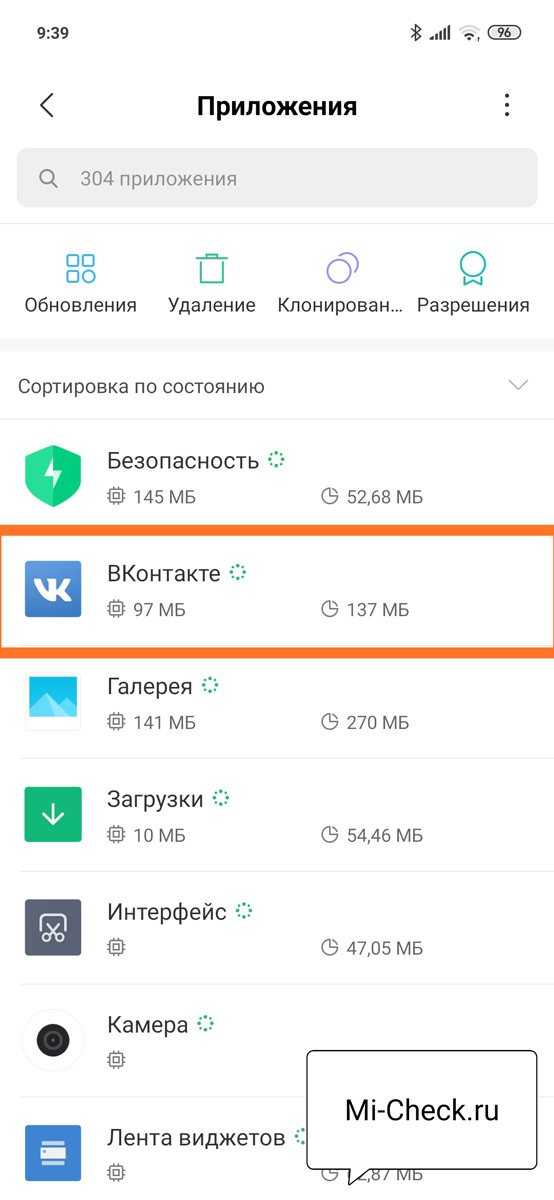
Найдите в свойствах опцию «Сетевые подключения», рядом с которой серым цветом указан метод, по которому программа имеет право использовать интернет. По умолчанию это и мобильная сеть и Wi-Fi одновременно.
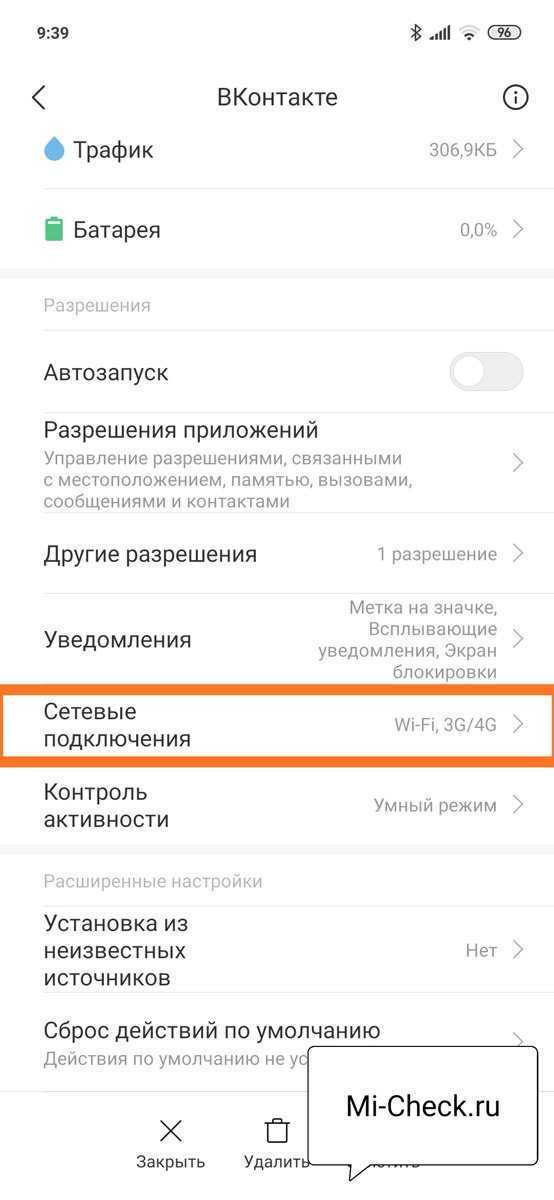
Если нажать на этот пункт, появится всплывающее меню, в котором возможно выбрать тот метод, который нужно использовать, или убрать галочку с того, какой необходимо ограничить. После чего нажать на кнопку «Ок».

Проведя эту операцию с особо прожорливыми приложениями, вы сможете значительно сэкономить деньги на оплате интернета в роуминге.
Бывает так, что на Xiaomi не работает мобильный интернет, хотя все настройки введены правильно, как это указано в статье про настройку мобильного интернета. Иногда эта проблема касается всего доступа во всемирную сеть, а иногда отказывается работать только 4g соединение. В этой статье мы разберем самые популярные решения.
Cеть Wi-Fi не подключена к интернету
Также случается, что при попытке подключения приставки к Wi-Fi, на экране появляется надпись «Нет подключения к сети», «Получение IP-адреса», «Соединение без доступа в интернет».
Что необходимо сделать:
- Проверьте, чтобы в настройках были актуальны дата и время;
- Перезагрузите роутер и приставку;
- Если между роутером и приставкой большое расстояние, сократите его;
- Если вы подключаете Mi Box S не первый раз, удалите подключение в настройках и попробуйте еще раз;
- По возможности попытайтесь подключить приставку к другому роутеру: если подключится, значит дело в маршрутизаторе, — если нет, значит проблема в Ми Боксе;
- Зайдите в веб-интерфейс роутера и выставьте ширину канала 20 МГц.
Экстренный метод: Hard Reset телефона
Если вы перепробовали все методы, на 100% уверены, что роутер работает нормально и интернет есть, остаётся один способ вернуть Wi-Fi в Xiaomi – сброс к заводским настройкам.
Перед тем, как проводить эту процедуру, убедитесь, что у вас сделаны резервные копии списка контактов, сообщения, фотографий, приложений.
Убедитесь, что аккумулятор смартфона заряжен не менее чем на 50%.
Отключите телефон Xiaomi, подождите минуту и зажмите две кнопки одновременно «Громкость+» и «Питание», после чего загрузится специальное меню Fast Boot, в котором нужно выбрать пункт «Wipe Data» и дождаться окончание операции.
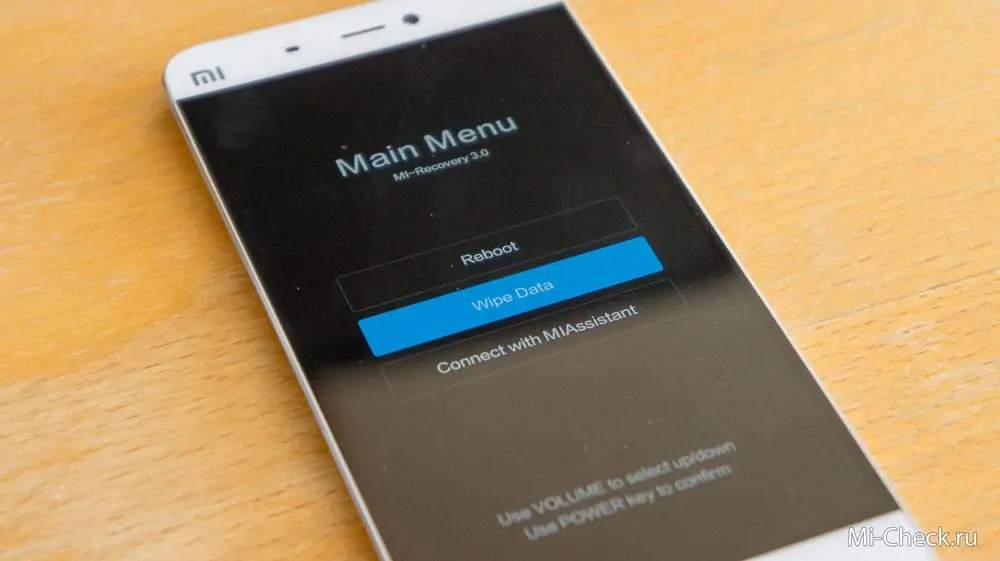
Как операторы ограничивают раздачу интернет-трафика?
Раньше в основном определяли по TTL. Когда мы раздаем интерне на другое устройство с Андроид-смартфона, или Айфона, то пакет трафика, который проходит через смартфон изменяется на 1. Так оператор определяет запрещенное действие и принимает определенные меры: блокирует трафик, или снимаем дополнительную плату.
И судя по тому, как у многих (с настроенными схемами обхода) недавно (примерно в марте 2022 года) перестала работать раздача интернета, то как минимум МТС (на данный момент) все таки серьезно усовершенствовал свои технологии для выявления “нарушителей”.
Больше про Хуавей: 65 смартфонов HUAWEI получат последнюю прошивку EMUI 11 в 2022 году – подробности и полный список
Что делать
Если интернет не работает на мобильном девайсе модели Xiaomi, решение проблемы будет зависеть от причины ее возникновения.
Проверяем SIM-карту и телефон на поддержку 4G
При необходимости использования LTE пользователь должен удостовериться в возможности подключения 4-го поколения связи. Также проверяют на работоспособность сам девайс, симку и тарифный план.
В некоторых тарифных планах LTE нужно подключать отдельно. О своем желании при оформлении документов указывают оператору. Также следует проверить сам смартфон. С моделями, появившимися за последние 5 лет с глобальной прошивкой, проблем не возникает. А вот на девайсах, ориентированных на работу в Китае, LTE будет работать плохо.
Убеждаемся в работоспособности SIM-карты и включаем передачу данных
Проще всего работоспособность карточки проверить на другом девайсе. Здесь же настраивают интернет. Если все работает, ищут проблему в самом смартфоне Xiaomi.
Самая банальная причина, по которой не включается мобильный интернет, может заключаться в том, что не активирована функция передачи данных. Для проверки:
- Переходят в меню настроек.
- В разделе «SIM-карты и мобильные сети» напротив строки «Мобильный интернет» устанавливают переключатель в положение «Вкл».
Эта функция запускает передачу данных.
Снимаем контроль мобильного трафика
Пользователи, у которых ограничен трафик в тарифном плане, нередко ограничивают его потребление и на телефоне. Это очень удобно.
Чтобы убрать установленные ограничения, переходят в настройках в раздел «Безопасность», выбирают «Трафик» – «Контроль приложений». В появившемся окошке убирают ранее установленные ограничения.
Также следует пересмотреть приложения, где также может использоваться контроль над поступающим трафиком. Тарифный план для каждой «симки» рассматривают отдельно.
Настраиваем самостоятельно тип сети
Из-за плохого покрытия сети или непогоды сигнал 4G пропадает, происходит переключение на 3G или другой вариант. Это отрицательно сказывается на качестве интернета. Из-за постоянных скачков нормальная скорость работы невозможна. В таких случаях рекомендуют выбрать наиболее стабильный вариант самостоятельно.
- Открывают «Настройки».
- Переходят в раздел «Мобильные данные».
- Выбирают настройки с названием «Тип сети».
- Пользователю на выбор предлагают установить один из 3 вариантов: предпочтительно 4G, предпочтительно 3G и предпочтительно 2G (только для звонков).
При настройке нужно понимать, что интернет постоянно будет работать в выбранном диапазоне. Даже если 4G станет стабильным, автоматического переключения не произойдет.
Добавляем новую точку доступа APN
Если соединение с мобильным интернетом на Сяоми не появляется, то можно выполнить самостоятельную настройку параметров с указанием новой точки доступа. Порядок действий:
- Переходят в «Настройки» – «SIM-карты и мобильные сети».
- Тапают по нужному варианту, выбирают в окошке «Сеть оператора» пункт «Точки доступа».
- Здесь добавляют новую точку доступа и указывают ряд данных: APN, оператор, имя пользователя, пароль, тип аутентификации.
Всю нужную информацию для добавления новых точек доступа нужно узнать у своего мобильного оператора.
Проводим сброс до заводских настроек или перепрошиваемся
Если пропал интернет и никакие способы его вернуть не помогают, можно попробовать радикальный способ восстановить работоспособность: сбросить состояние телефона до заводских настроек или перепрошить.
Если сброс параметров не исправил проблему, остается обратиться в сервисный центр, где установят новую оболочку. При наличии опыта возможно самостоятельно прошить свой смартфон.
Часто причиной того, что пропал интернет, становятся программные сбои. Их легко исправить самостоятельно, не прибегая к помощи специалистов. Если все испробованные варианты не помогли, обращаются в сервисный центр, где окажут квалифицированную помощь.


























